ソフトウェアは、どんなパソコンでも利用できるわけではありません。動画編集はパソコンの性能が大きく影響を受けます。
中古PCなら2万円台~、ゲーミングPCなどは30万円以上するものもあり、性能はピンきりです。持ち運べるノートPCか、据え置きのデスクトップPCかでも値段が変わってきます。

そこで「メーカーとして保証できるPCの基準」として「動作環境(技術仕様・システム要件)」というものがあります。
この基準以下だと、動作が鈍かったりやトラブルが起きた場合にサポートセンターに連絡しても対処してくれません。
なので、まずは「動作環境」を確認して、持っているパソコンで動くかどうかを確認しましょう。
また、体験版という「無料で30日間使えるバージョン」があるので、購入前に利用して、ちゃんと動作するか確認しましょう。
①公式のページにアクセスします。
ビデオ編集ソフトウェア – VideoStudio Pro 2021
②「技術仕様」または「動作環境」というリンクを見つけてクリックするか、ページの下の方を確認しましょう。(画像は2021Proのページ)
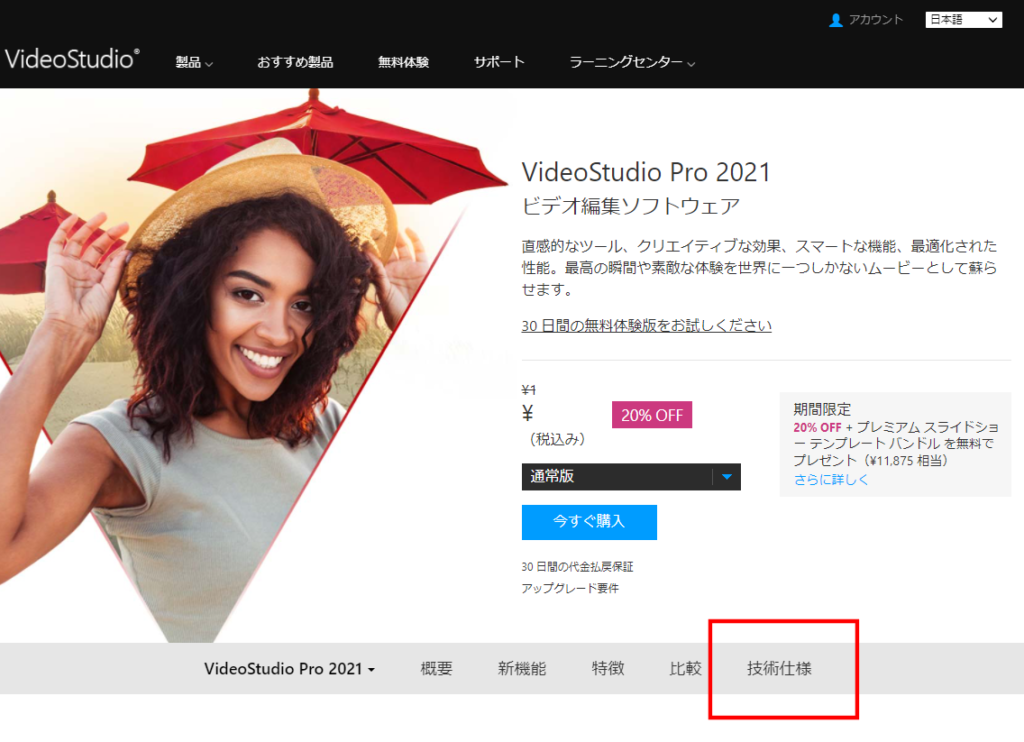
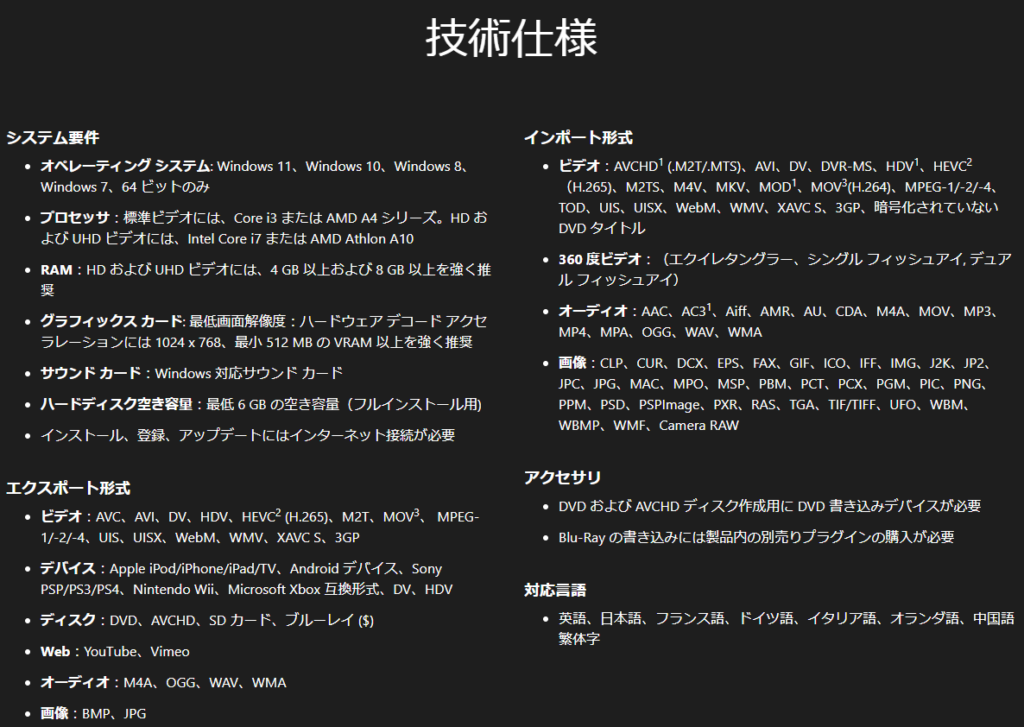
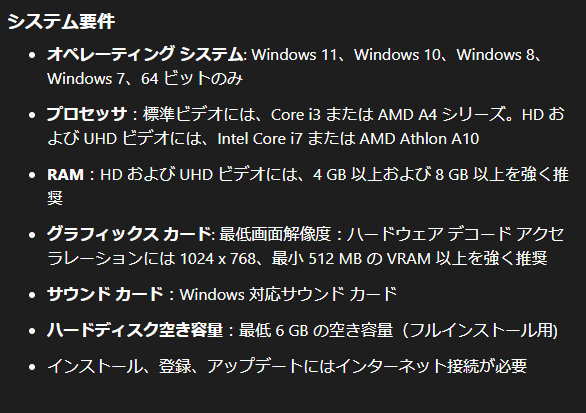
※ココの意味がわからなければ、「所有しているPCの性能情報」を 家電量販店の店員にみせてご相談してみてください。
目次
オペレーティングシステム
インストールできるPCの種類です。Windows PCの7,8,10,11の64bitOSにインストールできます。
→Macや、32bitOSはインストールできません。
プロセッサ
プロセッサ(CPU)とはパソコンの脳みそ(演算機能)のこと。
①DVDサイズの映像を扱うならIntelのCore i3以上、AMDではA4シリーズ以上が必要です。
②ハイビジョン(地デジサイズ)の映像を扱うなら、IntelのCore i7以上、AMDではAthlon A10以上が必要です。
※ただし、スマートプロキシ機能を使うことで、ハイビジョンサイズの動画でも①のパソコンで編集しやすくできます。
それぞれCPUの簡易比較
(赤文字は保証外、紫はDVDサイズ、青はハイビジョン)
Intel社
https://www.dospara.co.jp/5info/cts_lp_intel_cpu
Atom<Celeron<Pentium<Core i3<Core i5<Core i7<Core i9
AMD社
https://www.dospara.co.jp/5info/cts_lp_amd_cpu
Cenpron<A4<A6<A8<A10<FX<Ryzen3<Ryzen5<Ryzen7<Ryzen9<Ryzen Threadripper PRO
それぞれ、名称が似ていても発売時期によって性能が入り乱れるため、各種評価サイトなどで検索すると良いでしょう。(AMDは特に判断しづらいです)
RAM
RAM(メモリー)とは作業台のようなもので、容量が大きければ大きいほど、作業を展開するときにパソコンへの負荷が軽減できます。最低でも4GB、8GB以上あるのが良いでしょう。64bitOSのパソコンでは、メモリが4GB以上であること必須なので、基本的にクリアしています。
グラフィックスカード
モニターのサイズが小さすぎると、ソフトが表示できません。画面として横1024ピクセル、縦768ピクセル以上である必要があります。一般的なノートPCであれば基本的にクリアしています。
※ハードウェアアクセラレータ(変換などをグラッフィクスカードに任せる機能)を使う場合は、Nvidia、AMD、Intelそれぞれのグラフィックスカード内蔵のメモリが512MB以上である必要があります。
サウンドカード
スピーカーなどから音が出ていればよいです。自作PCやそういうパーツのないパソコンだと、物理的に音が出ません。
ハードディスク空き容量
VideoStudioのインストールすると、だいたい6GB容量をとります。パソコンは空き容量が10GB以上あるようにしてからインストールしましょう。
インターネット環境
最近のVideoStudioはインストールするときにネット環境が必要です。最新のアップデートが適用されたプログラムをダウンロードして、その流れでインストールしてくれます。
自分のパソコンの性能の調べ方
今回はDirectX診断ツールの使い方をご紹介します。
※ココの意味がわからなければ、型番を控えるか、パソコンに貼ってあるラベルというラベルを写真に収めて、家電量販店の店員にみせてご相談してみてください。
①画面左下にある「ここに入力して検索」または虫眼鏡をクリックします。
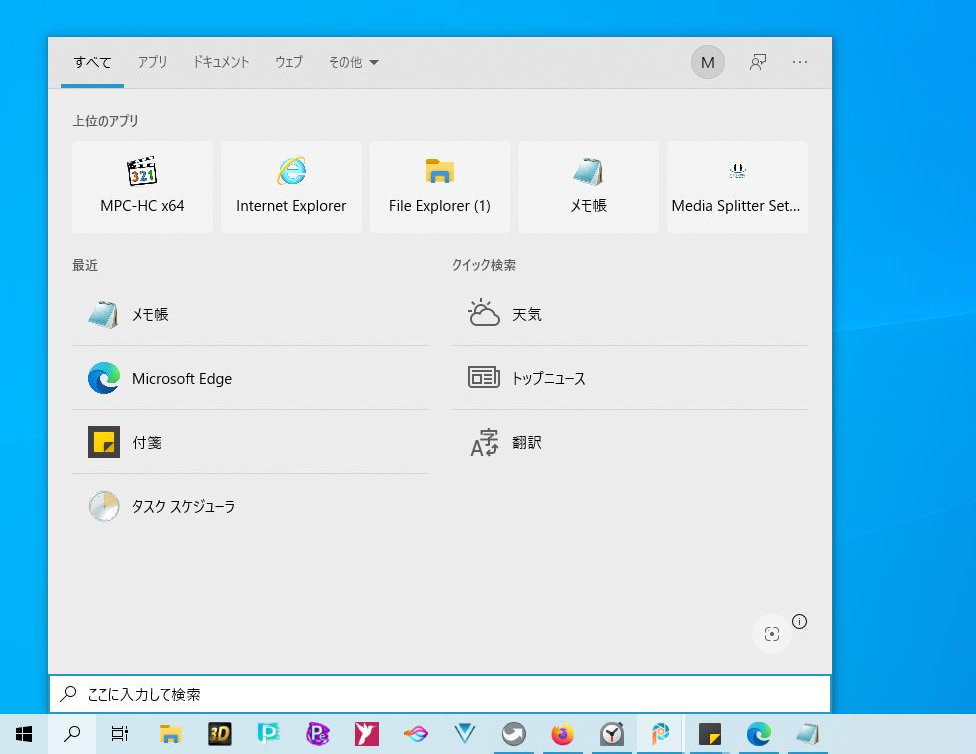
② dxdiag と入力して表示されたツールをクリックします。
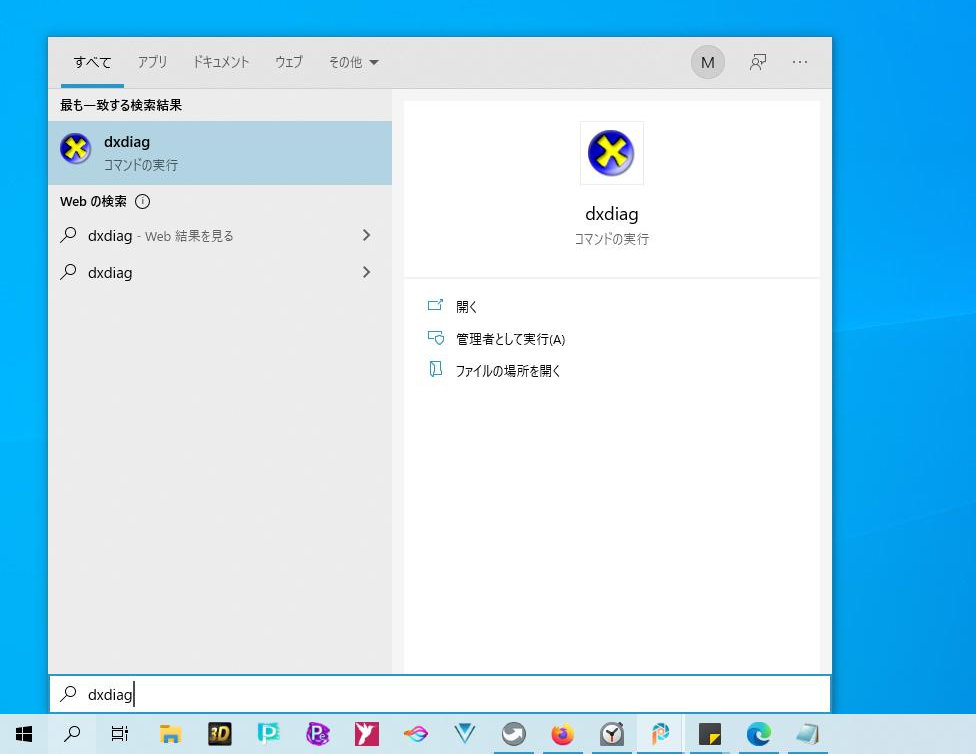
③診断ツールがプロセッサやメモリの情報を表示してくれました。
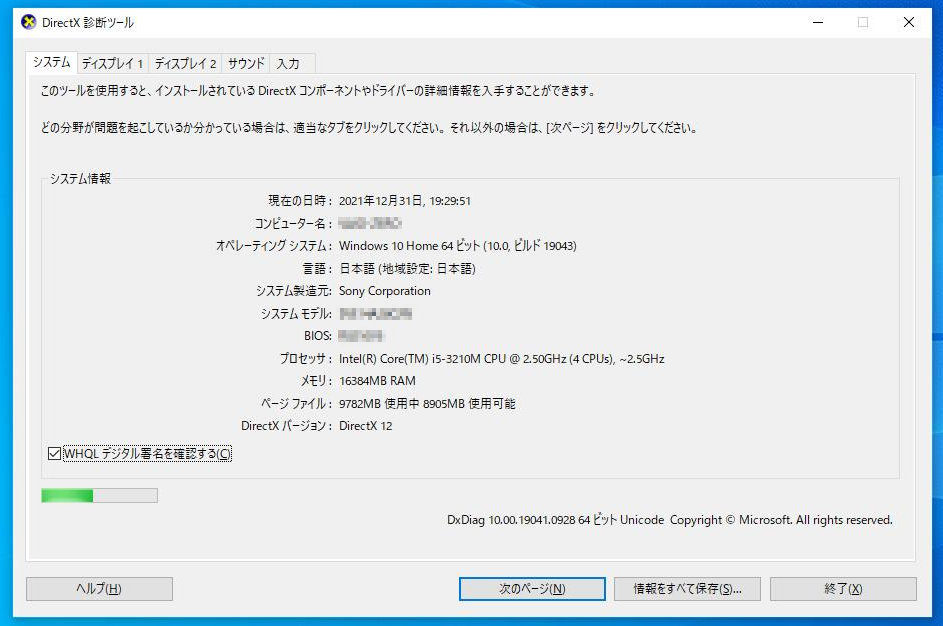
④ディスプレイ1などをクリックすると、グラフィックカードの情報が出てきます。

無料体験版とは
無料で30日間使えるお試しプログラムです。Ultimateという上位版に搭載されている、サードパーティ製プラグイン(手ブレ補正やエフェクト機能)、DVD作成機能などは使えませんが、MP4の編集などは問題なく作成・編集できます。
購入して行いたい作業を、実際にこの体験版で行ってみましょう。
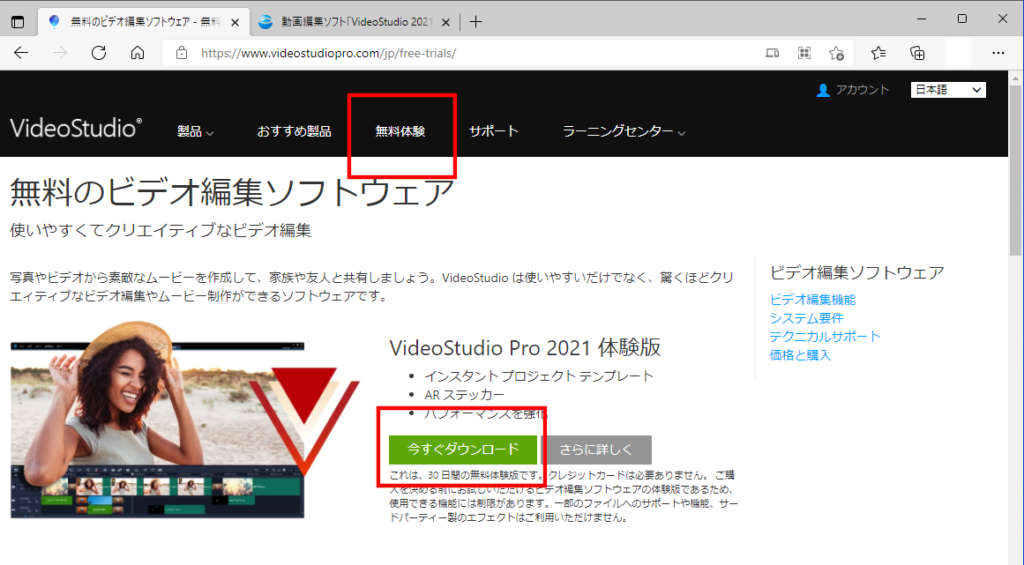
体験版でできること
- 基本の動画編集、MP4などへの出力(ロゴなし)
- Ultimate(上位版)だけの機能「マスククリエーター」「3Dタイトル」「スプリットスクリーンクリエーター」なども体験できます。
体験版でできないこと
- DVDは作成できません。
- ProDADなどの他社フィルターは試せません。
- ProDAD Mercalli Pro(手ブレ補正フィルター)
- NewBlue Elements(エフェクト集)
- NewBlue Title Pro5(タイトルプラグイン) など
- Multicam Capture Lite(PC画面やWebカメラ映像を録画するソフト)が付属していません。
- テンプレートや効果・タイトル、対応しているファイルの種類に制限があります。